本文最后更新于 2021年9月1日。
接上一篇matlab写的GUI程序,由于移植性差,准备用python实现。
我是这样学习GUI的——GUI入门之用Matlab写一个GUI程序并生成exe
Python可视化包比较多,由于tkinter是python自带的包,不需要额外安装,所以选择tkinter来实现。
同样先将输入输出部件可视化排布好。主要部件有窗口(root),画布(canvas),图像(Figure),输入框(Entry),标签(Label),按钮(Button)。
效果如下:
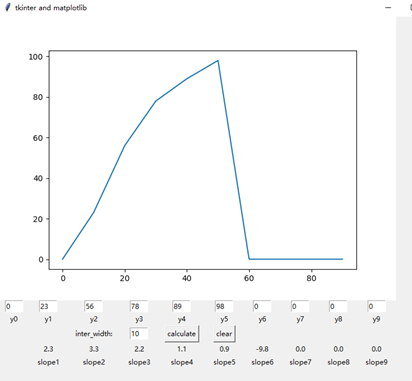
各个函数和整体结构:
一共写了七个函数,分别是:初始化,显示输入框,显示计算结果,获取输入值,计算,清除,主函数。
整个逻辑很简单,下面简单介绍一下各部分作用。
首先导入所需包,主要是matplotlib和tkinter。Matplotlib用于画图,tkinter用于整个界面包括各个控件的显示。
import matplotlib
matplotlib.use('TkAgg')
from matplotlib.backends.backend_tkagg import FigureCanvasTkAgg, NavigationToolbar2Tk
from matplotlib.figure import Figure
from tkinter import *
import tkinter as tk
import numpy as np
一、定义初始化函数
这部分由于显示标签并赋予初始化值,如下图。

Grid方法用于以表格的形式定位元素。
def ini_fun(): global slope1, slope2, slope3, slope4, slope5, slope6, slope7, slope8, slope9 global y0, y1, y2, y3, y4, y5, y6, y7, y8, y9, inter_width, inter_width_entry y0_label = tk.Label(root, text='y0').grid(row=3, column=0) y1_label = tk.Label(root, text='y1').grid(row=3, column=1) y2_label = tk.Label(root, text='y2').grid(row=3, column=2) y3_label = tk.Label(root, text='y3').grid(row=3, column=3) y4_label = tk.Label(root, text='y4').grid(row=3, column=4) y5_label = tk.Label(root, text='y5').grid(row=3, column=5) y6_label = tk.Label(root, text='y6').grid(row=3, column=6) y7_label = tk.Label(root, text='y7').grid(row=3, column=7) y8_label = tk.Label(root, text='y8').grid(row=3, column=8) y9_label = tk.Label(root, text='y9').grid(row=3, column=9) slope1_label = tk.Label(root, text='slope1').grid(row=6, column=1) slope2_label = tk.Label(root, text='slope2').grid(row=6, column=2) slope3_label = tk.Label(root, text='slope3').grid(row=6, column=3) slope4_label = tk.Label(root, text='slope4').grid(row=6, column=4) slope5_label = tk.Label(root, text='slope5').grid(row=6, column=5) slope6_label = tk.Label(root, text='slope6').grid(row=6, column=6) slope7_label = tk.Label(root, text='slope7').grid(row=6, column=7) slope8_label = tk.Label(root, text='slope8').grid(row=6, column=8) slope9_label = tk.Label(root, text='slope9').grid(row=6, column=9) inter_width_label = tk.Label(root, text='inter_width:').grid(row=4, column=2) inter_width_entry = tk.Entry(root, width=4) inter_width_entry.grid(row=4, column=3) inter_width_entry.insert(1,'10') slope1 = '0.0' slope2 = '0.0' slope3 = '0.0' slope4 = '0.0' slope5 = '0.0' slope6 = '0.0' slope7 = '0.0' slope8 = '0.0' slope9 = '0.0' y0 = 0 y1 = 0 y2 = 0 y3 = 0 y4 = 0 y5 = 0 y6 = 0 y7 = 0 y8 = 0 y9 = 0
二、定义y值显示函数
这部分定义y值输入框并且把各个控件对应变量的值显示出来,避免显示值与实际值不一致的问题。
Entry控件的insert方法将变量值显示在控件中。
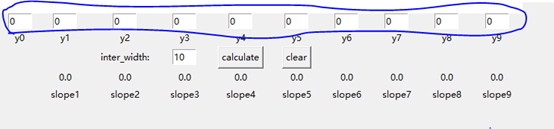
def show_y(): global y0_entry, y1_entry, y2_entry, y3_entry, y4_entry, y5_entry, y6_entry, y7_entry, y8_entry, y9_entry global y0, y1, y2, y3, y4, y5, y6, y7, y8, y9, inter_width y0_entry = tk.Entry(root, width=4) y0_entry.grid(row=2, column=0) y0_entry.insert(1,y0) y1_entry = tk.Entry(root, width=4) y1_entry.insert(1,y1) y1_entry.grid(row=2, column=1) y2_entry = tk.Entry(root, width=4) y2_entry.grid(row=2, column=2) y2_entry.insert(1,y2) y3_entry = tk.Entry(root, width=4) y3_entry.grid(row=2, column=3) y3_entry.insert(1,y3) y4_entry = tk.Entry(root, width=4) y4_entry.grid(row=2, column=4) y4_entry.insert(1,y4) y5_entry = tk.Entry(root, width=4) y5_entry.grid(row=2, column=5) y5_entry.insert(1,y5) y6_entry = tk.Entry(root, width=4) y6_entry.grid(row=2, column=6) y6_entry.insert(1,y6) y7_entry = tk.Entry(root, width=4) y7_entry.grid(row=2, column=7) y7_entry.insert(1,y7) y8_entry = tk.Entry(root, width=4) y8_entry.grid(row=2, column=8) y8_entry.insert(1,y8) y9_entry = tk.Entry(root, width=4) y9_entry.grid(row=2, column=9) y9_entry.insert(1,y9)
三、定义显示斜率函数
与上个函数类似,这个函数用于显示斜率。

def show_slope(): slope1_num = tk.Label(root, text=slope1).grid(row=5, column=1) slope2_num = tk.Label(root, text=slope2).grid(row=5, column=2) slope3_num = tk.Label(root, text=slope3).grid(row=5, column=3) slope4_num = tk.Label(root, text=slope4).grid(row=5, column=4) slope5_num = tk.Label(root, text=slope5).grid(row=5, column=5) slope6_num = tk.Label(root, text=slope6).grid(row=5, column=6) slope7_num = tk.Label(root, text=slope7).grid(row=5, column=7) slope8_num = tk.Label(root, text=slope8).grid(row=5, column=8) slope9_num = tk.Label(root, text=slope9).grid(row=5, column=9)
四、定义获取数据函数
将用户输入的y值付给对应变量。
def get_num(): global y0, y1, y2, y3, y4, y5, y6, y7, y8, y9, inter_width, inter_width_entry y0 = int(y0_entry.get()) y1 = int(y1_entry.get()) y2 = int(y2_entry.get()) y3 = int(y3_entry.get()) y4 = int(y4_entry.get()) y5 = int(y5_entry.get()) y6 = int(y6_entry.get()) y7 = int(y7_entry.get()) y8 = int(y8_entry.get()) y9 = int(y9_entry.get()) inter_width = int(inter_width_entry.get()) return y0, y1, y2, y3, y4, y5, y6, y7, y8, y9, inter_width
五、定义计算执行函数
当按下calculate按钮时,开始执行该函数。
首先调用get_num()获取数据,接着计算slope,然后显示slope,最后画图显示出来。
def calculate(): global slope1, slope2, slope3, slope4, slope5, slope6, slope7, slope8, slope9 global y0, y1, y2, y3, y4, y5, y6, y7, y8, y9, inter_width get_num() slope1 = (y1 - y0) / inter_width slope2 = (y2 - y1) / inter_width slope3 = (y3 - y2) / inter_width slope4 = (y4 - y3) / inter_width slope5 = (y5 - y4) / inter_width slope6 = (y6 - y5) / inter_width slope7 = (y7 - y6) / inter_width slope8 = (y8 - y7) / inter_width slope9 = (y9 - y8) / inter_width show_slope() x = range(0, inter_width*10, inter_width) y = [y0, y1, y2, y3, y4, y5, y6, y7, y8, y9] f_plot.clear() f_plot.plot(x, y) canvs.draw()
六、定义清除执行函数
调用初始化函数,然后显示y和slope初始值。
def clear(): ini_fun() show_y() show_slope()
七、定义主函数
这部分定义主窗口,画布,图形以及计算和清除按钮。
窗口循环语句root.mainloop()一定不能丢,不然无法显示窗口,它的作用维持窗口刷新等待用户交互。
def main():
global root, f, f_plot, canvs
root = Tk()
root.geometry("800x700+10+10")
root.title("tkinter and matplotlib")
f = Figure(figsize=(7, 5), dpi=100)
f_plot = f.add_subplot(111)
canvs = FigureCanvasTkAgg(f, root)
canvs.get_tk_widget().grid(row=0, column=0, rowspan=1, columnspan=10, sticky="nesw")
Button(root, text='calculate', command=calculate).grid(row=4, column=4)
Button(root, text='clear', command=clear).grid(row=4, column=5)
ini_fun()
show_y()
show_slope()
root.mainloop()
if __name__ == '__main__':
main()
细心的同学已经发现,我在函数内部用了很多global关键字,它用来声明全局变量,这样在函数内部对变量做的更改计算才能传递给其他函数使用。
当然,本着优雅的原则,我又把它打包成exe了。
打包方法,安装pyinstaller后,切换目录到py文件所在目录,运行
pyinstaller –F –w [file name].py
提示完成在dist文件夹下生成exe文件即可双击运行。
效果就这样:
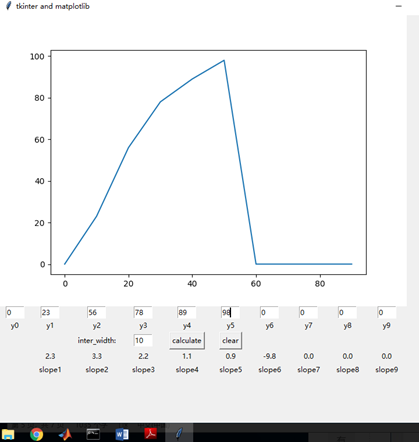
程序图标可以自定义,感兴趣的可以搜索一下试试,很简单。
由于第一次独立写python的GUI程序,为了简单,使用的grid方式定位,所以整体的布置效果不是太好。函数划分逻辑也不是太好,对于这个逻辑简单的程序没必要分这么多函数。
后续会选择使用place定位方式,这样各部件都可以精确定位。部件的样式也可以重新设计一下。
可以关注公众号weiyoumimi公众号回复“tkinter slope”获取exe文件。
